Excel cơ bản
Hàm Text Trong Excel | Cách Sử Dụng Kèm Ví Dụ Cực Kỳ Dễ Hiểu
Hàm text trong excel là gì? Trong quá trình thao tác với bảng tính excel, khi yêu cầu công việc yêu cầu bạn cần phải chuyển đổi từ định dạng số sang định dạng văn bản thì hàm text trong excel hoàn toàn có thể giúp bạn thực hiện được việc này.
Bài viết ngày hôm nay Hocoffice sẽ giúp bạn đọc hiểu rõ hơn về cú pháp cũng như cách sử dụng và các lỗi thường gặp khi sử dụng hàm text trong excel thông qua những ví dụ cụ thể. Cùng theo dõi nhé!
Mục lục bài viết
Hàm text trong excel là gì?
Hàm text trong excel là gì? Phải nói rằng excel là một trong những ứng dụng vô cùng tuyệt vời để có thể giúp người dùng tra cứu dữ liệu giúp tiến độ công việc và quá trình học tập được diễn ra một cách đúng tiến độ và chính xác.
Chắc hẳn nhiều người đã nghe đến hàm text trong excel nhưng không phải ai ai cũng sẽ biết về về những ứng dụng cụ thể của hàm này trong excel. Hàm text từ lâu đã được rất nhiều người sử dụng để thay đổi số thành một văn bản nào đó có định dạng cụ thể. Việc sử dụng hàm text giúp cho những con số trở nên dễ đọc và dễ sử dụng hơn rất nhiều. Bên cạnh đó, hàm text còn được sử dụng để có thể kết hợp với các con số lại với văn bản hoặc ký hiệu.
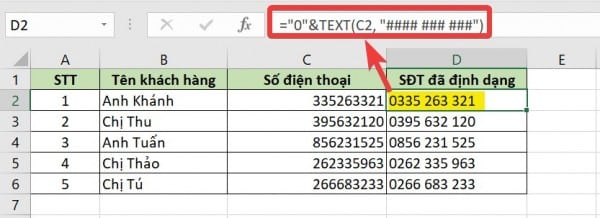
Công thức tính của hàm text trong excel
Hàm text trong excel có công thức tính như sau:
=TEXT(value, format_text)
Trong đó:
– Value: Là giá trị số cần chuyển sang văn bản, giá trị này có thể là số, ngày, tháng
– Format_text (định dạng_văn bản): đây là một chuỗi những văn bản kèm định dạng mà bạn muốn chúng được áp dụng trên value (giá trị). Mã định dạng sẽ được đặt trong ngoặc kép.
Các loại mã định dạng hàm Text trong excel
=TEXT(5521.467,”$#,##0.00″): Sử dụng cho việc tách phần nghìn và 2 số thập phân trên tiền tệ. Kết quả sẽ trả về tương ứng $5,521.47 (Excel sẽ tự động làm tròn giá trị đến 2 chữ số thập phân”).
=TEXT(TODAY(),”MM/DD/YY”): Để định dạng ngày tháng, ví dụ như ngày hôm nay là 12/06/2022.
=TEXT(TODAY(),”DDDD”): Để định dạng ngày thứ trong tuần, ví dụ như ngày hôm nay là Thứ 3.
=TEXT(NOW(),”H:MM SA/CH”): Để định dạng múi giờ hiện tại, ví dụ như bây giờ là 10:50SA.
=TEXT(0.525,”0,0%”): Để định dạng các con số thành phần trăm, ví dụ như 52.5%.
= TEXT (5.2,”#?/?”): Để định dạng dữ liệu thành phân số, ví dụ như kết quả của 5.2 là 26/5.
=TRIM(TEXT(0,34,”# ?/?”)): Để định dạng dữ liệu thành phân số, ví dụ như 1/3. Điểm khác biệt của công thức này là sử dụng hàm TRIM để có thể loại bỏ dấu cách ở đầu dòng bằng một giá trị thập phân.
=TEXT(28400000,”0.00E+00″): Để định dạng dữ liệu thành ký hiệu khóa học. Ví dụ như 2.84E + 07.
=TEXT(234567,”0000000″): Để thêm số 0 đứng trước dãy số. Ví dụ như 0234567.
=TEXT(165233,”##0° 00′ 00””): Tùy chỉnh – Vĩ độ/Kinh độ địa lý
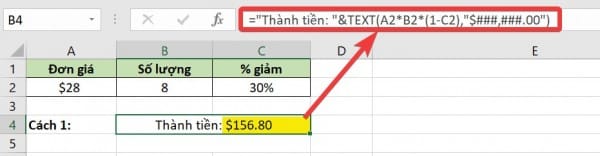
Xem thêm: Hàm Max Trong Excel Là Gì? Cách Sử Dụng Hàm Max Trong Excel
Cách sử dụng hàm text trong excel
Chúng ta có thể thấy rằng ứng dụng của hàm text trong excel cơ bản còn khá hạn chế bởi giá trị hiển thị có thể dễ dàng thay đổi bằng cách sử dụng hộp Định dạng ô có sẵn thông qua chương trình lập trình ô hoặc phím tắt Ctrl+1.
1. Kết nối văn bản và số theo định dạng tùy chỉnh
Trong quá trình tóm tắt hoặc báo cáo, người dùng thường sẽ không chỉ muốn tính tổng, % hay các phần tương tự mà còn cần phải giải thích cho người dùng ý nghĩa của chúng.
Vì vậy nên để có thể sử dụng hàm Concatenate để nhập văn bản và số, và sử dụng hàm Text để thể hiện số (hay ngày) theo ý muốn của người dùng.
Ví dụ: Kết hợp văn bản và ngày tháng theo định dạng mong muốn
Khi quay lại ngày hiện tại bằng cách sử dụng hàm Today() hay Now, có thể người dùng muốn biểu diễn ngày bằng cách kết hợp với một vài câu, hay đoạn để tránh gây nghi ngờ hay nhầm lẫn.
Tuy nhiên, nếu người dùng muốn nối văn bản với ngày tháng theo cách thông thường:
=CONCATENATE(“Today is “, TODAY())
Excel sẽ trả về kết quả rất lạ, như “Today is 42198”.
Đó là do hệ thông lập trình của Excel, ngày tháng được lưu bằng các con số. Bởi vậy, các con số này xuất hiện trong chuỗi văn bản nối. Để khắc phục tình trạng nay, sử dụng hàm Text để biểu diễn ngày tháng theo ý muốn của người dùng.
Ví dụ, gắn hàm Today trong công thức hàmText có mã định dạng “dddd d mmm,yyyy”, kết quả trả về sẽ là: “Today is Monday 12 Dec, 2016”
Công thức tổng quát như sau:
=CONCATENATE(“Today is “, TEXT(TODAY(), “dddd d mmm, yyyy”)) or =”Today is ” & TEXT(TODAY(), “dddd d mmm, yyyy”)

2. Thêm số 0 đứng đầu mỗi số với độ dài ngắn khác nhau
Excel sẽ luôn tự động xóa những số 0 đứng đầu mỗi con số trong một ô, điều này sẽ không ảnh hưởng gì trong mọi trường hợp. Tuy nhiên nếu như người dùng muốn giữ nguyên những số 0 đứng trước thì phải làm như thế nào?
Hàm text trong excel có thể dễ dàng giúp bạn thêm những số 0 đứng trước những con số trong một ô. Đơn giản bằng cách dùng mã định dạng chưa những số 0 vào đầu như “0000000”, trong đó, những số 0 phải tương ứng với đơn vị số được hiển thị.
Ví dụ: Để có thể biểu diễn số có 7 chữ số với số 0 đứng đầu, chúng ta sẽ sử dụng công thức sau:
=TEXT(A2,”0000000″)
Trong bảng dưới đây, công thức hàm Text thêm đã thêm số 0 đứng đầu theo yêu cầu để tạo chuỗi 7 kí tự. (Lưu ý: kết quả trả về của hàm Text trong Excel luôn là chuỗi văn bản, ngay cả khi kết quả trả về tưởng chừng là số).
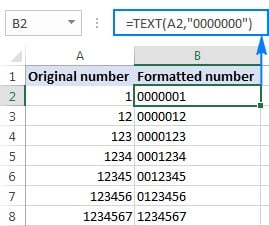
3. Chuyển giá trị thành số điện thoại theo 1 định dạng nhất định
Việc chuyển giá trị trong ô thành những số điện thoại có vẻ là một nhiệm vụ khó khăn đúng không? Tuy nhiên hãy nhớ rằng hàm text trong excel sẽ cho phép sử dụng dấu gạch ngang (-) và dấu ngoặc đơn () trong mã định dạng.
Bởi vậy, để biểu diễn số trong ô A2 theo số điện thoại 7 chữ số truyền thống theo định dạng 123-456, sử dụng công thức:
=TEXT(A2, “###-####”)
Nếu một vài giá trị gốc chứa mã khi vực (VD: có thể là 7 chữ số, hay 10 chữ số), bao gồm mã định dạng có điều kiện sau đây để hiển thị số có 10 chữ số theo định dạng (123) 246-789:
=TEXT(A2,”[<=9999999]###-####;(###) ###-####”)
Công thức thực hiện như sau:
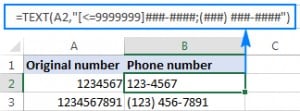
Các lỗi thường gặp khi sử dụng hàm text trong excel
Tất cả mọi công thức trên excel cần phải được thao tác chuẩn đến từng ký tự. Bởi vậy nên chắc chắn chúng ta sẽ khoogn thể nào tránh khỏi tình trạng lỗi trong quá trình thao tác. Cùng Hocoffice tìm hiểu về một số lỗi thường gặp khi sử dụng hàm text trong excel nhé!
1. Lỗi #NAME? khi sử dụng hàm TEXT trong Excel
Lỗi #NAME? thường xảy ra trong những trường hợp người dùng không thêm dấu “”. Cách khắc phục đơn giản như sau:
Kiểm tra lại công thức và thêm dấu ngoặc kép từ =TEXT(D2,mm/dd/yy) thành =TEXT(D2,”mm/dd/yy”).
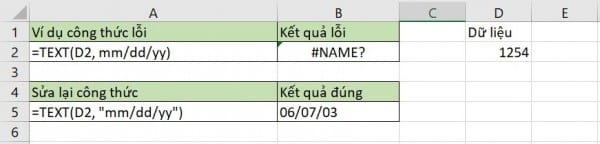
2. Lỗi khi nhập sai cú pháp trên Excel
Thường sẽ có 2 nguyên nhân chính dẫn đến tình trạng sai cú pháp trong excel:
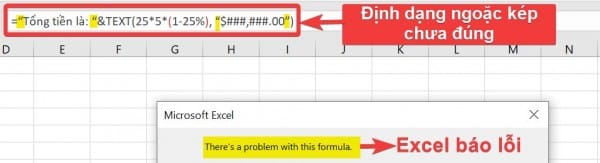
– Nguyên nhân thứ nhất có thể do người dùng nhập sai công thức hoặc copy một đoạn công thức ở nơi nào đó mà dấu “” bị sai định dạng. Thông thường, Excel sẽ báo There’s a problem with this formula.
Người dùng hoàn toàn có thể dễ dàng khắc phục bằng cách nhập tay lại công thức để chắc chắn đúng định dạng của máy.
– Nguyên nhân thứ hai có thể so sự khác nhau giữa thiết lập ngôn ngữ của phần mềm Excel ở một số quốc gia. Ví dụ như:

Thông thường, người dùng tại Việt Nam sẽ nhập =TEXT(A1,”mm/dd/yy”) nhưng những người dùng ở Đức phải nhập =TEXT(A1;”mm/tt/jj”).
Một số lưu ý khi sử dụng hàm text trong excel
Quá trình sử dụng hàm text để chuyển đổi những con số thành văn bản có thể khiến cho việc thực hiện các phép tính trong excel trở nên khó khăn hơn rất nhiều. Bởi lẽ kết quả của hàm text luôn luôn là chuỗi văn bản, mặc dù chúng có hình thức giống như con số.
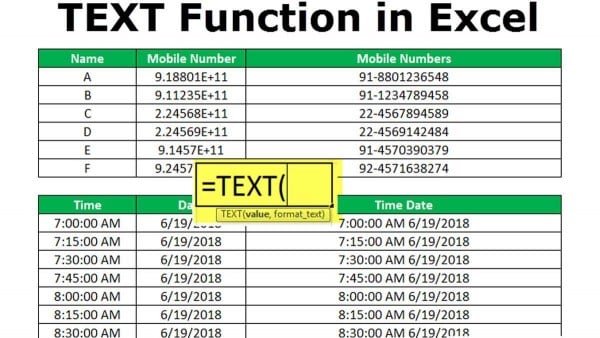
Vậy nên người dùng nên giữ lại giá trị gốc ở một ô trong excel rồi mới sử dụng hàm text trên một ô khác. Việc này có thể giúp người dùng tham chiếu giá trị gốc bất cứ lúc nào, tránh xảy ra một số nhầm lẫn ảnh hưởng đến kết quả.
Với tổng hợp những thông tin liên quan đến hàm text trong excel được chia sẻ trên bài viết hi vọng bạn đọc sẽ dễ dàng hình dung và áp dụng hàm text vào công việc cũng như học tập của mình. Toàn bộ những kiến thức về excel như các hàm value, hàm max trong excel …. đều được Hocoffice chia sẻ một cách cụ thể và chi tiết vậy nên nếu bạn đọc có vấn đề gì thắc mắc có thể liên hệ trực tiếp với Hocoffice để được giải đáp một cách nhanh chóng và chính xác nhất nhé!
Liên hệ ngay với Học Office
- Số điện thoại: 0399162445
- Địa chỉ: Số 36, Đường Phạm Dùng, An Hồng, An Dương, Hải Phòng
- Email: [email protected]
- Website: https://hocoffice.com/
- Fanpage: https://www.facebook.com/hocofficetl
- Google maps: https://goo.gl/maps/iWnK4DFBRq4XVp9B8
- Hastag: #hocoffice, #học_office, #hocofficecom, #excel, #word, #powerpoint, #congnghe, #phancung, #phanmem, #thuthuat
Cá Độ Đua Ngựa Online – Đỉnh Cao Cá Cược Tại Manclub
Cá độ đua ngựa online mở ra một đấu trường cá cược thể thao đầy [...]
Th6
Xì Tố Bài Nào Lớn Nhất – Bí Kíp Thắng Lớn Tại i9bet
Xì tố bài nào lớn nhất là câu hỏi mà mọi tay chơi poker tại [...]
Th6
Bắn Cá Miễn Phí Vic88 – Trải Nghiệm Không Tốn Xu Vẫn Lời To
Thế giới cá cược trực tuyến đang chứng kiến sự lên ngôi của các tựa [...]
Th6
App Chơi Poker Ăn Tiền – Đỉnh Cao Cá Cược Tại Vic88
App chơi poker ăn tiền là ngọn lửa đốt cháy đam mê cá cược, đưa [...]
Th6
Poker Chơi Mấy Người – Bí Quyết Thắng Lớn Cùng Vic88
Poker chơi mấy người là câu hỏi cơ bản nhưng quan trọng để làm chủ [...]
Th6
Xổ Số Miền Nam – Săn Thưởng Khủng Với Vic88
Xổ số miền nam là ngọn lửa đốt cháy đam mê cá cược, dẫn [...]
Th6
Cách Vô Mồi Cho Gà Đá – Bí Kíp Chiến Thắng Tại Vic88
Cách vô mồi cho gà đá là bí quyết then chốt giúp chiến kê tại [...]
Th6
Baccarat Red88 – Đấu Trí Xa Hoa Tại Sòng Bạc Trực Tuyến
Baccarat Red88 dẫn bạn vào một hành trình cá cược trực tuyến đầy phấn khích, [...]
Th5